Ghid complet pentru setările pluginului W3 Total Cache
Publicat: 2018-07-09W3 Total Cache – unul dintre cele mai populare două plugin-uri pentru memorarea în cache a site-urilor WordPress. Astăzi vă vom spune în detalii cum să configurați și să configurați complet pluginul W3 Total Cache!
Instalarea W3 Total Cache în sine este simplă, dar apoi pluginul începe literalmente să te bombardeze cu un număr imens de opțiuni: aici este suficient pentru a-i face pe îngerii să plângă – un browser caching și un obiect, împreună cu fragmente, așa că dacă nu ești un dezvoltator web îți va merge capul.
Și un alt fapt care vă va enerva cu adevărat este că nu puteți pur și simplu să luați și să activați toate opțiunile. Dacă, ca majoritatea oamenilor, aveți o găzduire simplă, virtuală, atunci aceasta vă poate încetini semnificativ întregul site. Deci, trebuie să selectați și să configurați numai tipurile de cache de care aveți nevoie.
1. Setări generale W3 Total Cache
Există două etape ale instalării W3 Total Cache. În primul rând, trebuie să configurați fila Setări generale, unde activați sau dezactivați mai mult de 10 funcții W3 Total Cache diferite. Apoi veți putea accesa pagini individuale cu setările pentru fiecare modul.
După instalarea W3 Total Cache, trebuie mai întâi să mergeți la Setări generale:
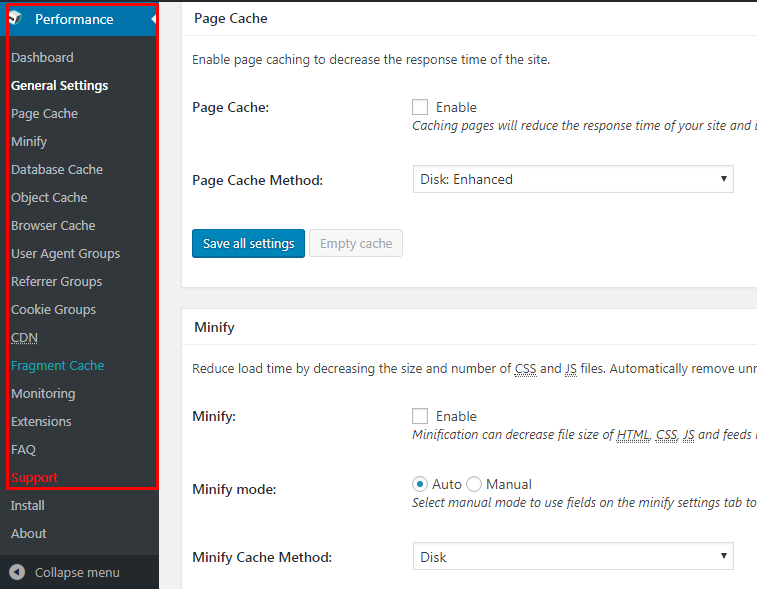 În primul rând, să începem cu deschiderea filei Setări generale. Iată cum să configurați fiecare opțiune pe care o vedeți pe pagina Setări generale:
În primul rând, să începem cu deschiderea filei Setări generale. Iată cum să configurați fiecare opțiune pe care o vedeți pe pagina Setări generale:
1.1 Generalități
Prima casetă de selectare este menită să vă permită să activați sau să dezactivați rapid toate opțiunile W3 Total Cache. Ar fi grozav să luați și să faceți clic pe acest buton, dar nu trebuie!
Este întotdeauna mai bine să configurați toate funcțiile separat, pur și simplu pentru că nu veți avea nevoie de toate.
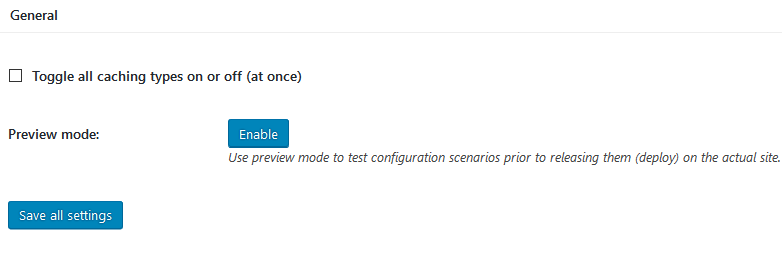
Tot aici puteți activa modul Previzualizare. În acest mod, toate modificările efectuate nu vor afecta site-ul real, în direct, până când nu îl aprobați cu siguranță. Dacă lucrați pe un site live încărcat, atunci ar trebui să utilizați acest mod. Dar dacă configurați W3 Total Cache pe o nouă instalare WordPress sau nu există suficient trafic pe site-ul dvs., ignorați acest mod.
1.2 Cache de pagină
Următoarea casetă de selectare este pagina cache. Cache-ul paginii este ceea ce aveți nevoie. Numai memorarea în cache a paginii poate îmbunătăți deja semnificativ performanța site-ului dvs. După activarea acestei opțiuni, trebuie să selectați metoda de stocare în cache a paginii (metoda cache a paginii).
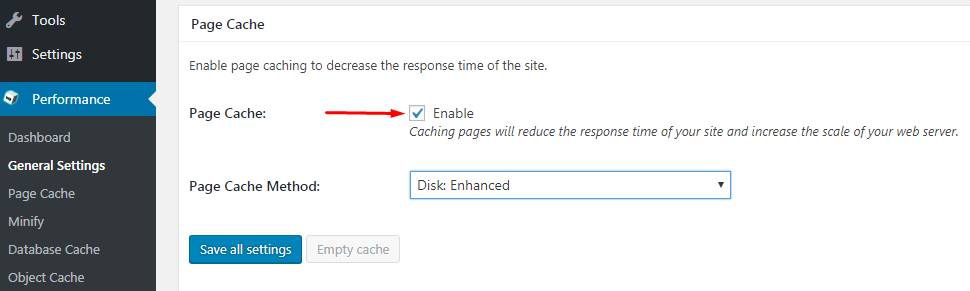
Metoda depinde de găzduirea dvs.
- Pentru găzduire virtuală: selectați Disc: îmbunătățit.
- Pentru un server dedicat sau VPS: puteți utiliza una dintre metodele de stocare în cache a Opcode
Metoda cache a paginii, aici puteți selecta o metodă pentru stocarea în cache a paginilor. De bază – stocare în cache standard, îmbunătățită – stocare în cache îmbunătățită, Memcached – stocare în cache pentru mai multe servere. Pentru site-ul obișnuit, lăsați-l implicit.
Dacă nu sunteți sigur ce fel de găzduire utilizați, atunci, probabil, aveți o găzduire virtuală până la urmă. Deci, atunci când aveți îndoieli, alegeți metoda Disk: Enhanced.
Și haideți să personalizăm toată Cache-ul paginii deodată, deoarece mai târziu, la următorul articol din rândul din panoul de administrare, detaliat despre el:
Ei bine, pagina este stocată în cache. Aici, majoritatea setărilor sunt lăsate implicit, dar există câteva puncte importante care trebuie ajustate.
În primul rând, dacă utilizați SSL, ar trebui să verificați cererile Cache SSL (https). De asemenea, bifați caseta de lângă Fluxuri cache, indiferent dacă utilizați sau nu SSL:
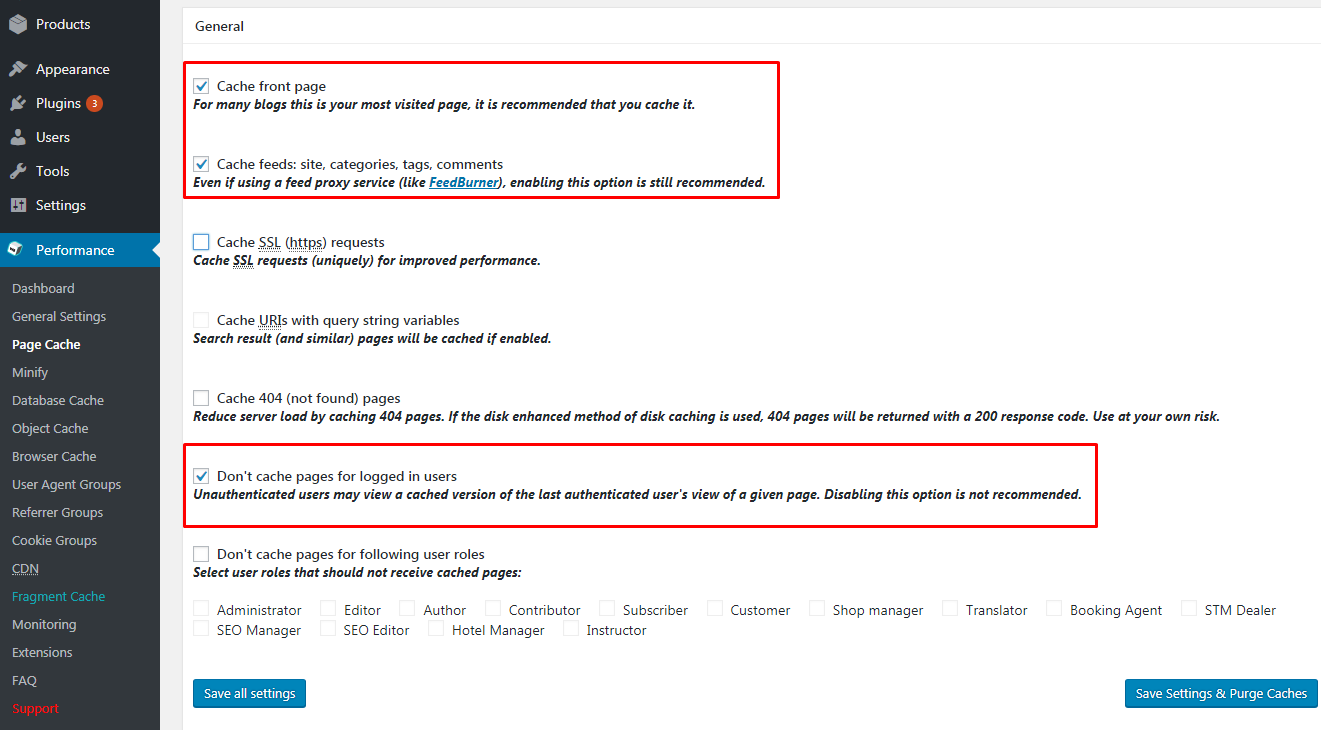
Prima pagină cache – bifați pentru a stoca în cache intrările WordPress.
Fluxuri cache: site, categorii, etichete, comentarii – Dacă utilizați fluxuri RSS pe site-ul dvs., bifați pentru a-l stoca în cache.
Memorați în cache solicitările SSL (https) – bifați dacă utilizați certificatul de securitate SSL, https.
Memorați cache URI-uri cu variabile șir de interogare – puteți activa stocarea în cache a paginii cu rezultatele căutării site-ului dvs.
Paginile cache 404 (nu găsite) – activați memorarea în cache a erorii paginii 404, dar nu este obligatorie.
Nu păstrați în cache paginile pentru utilizatorii autentificați – dacă există o pagină cu bifă pentru utilizatorii autorizați, nu va fi stocată în cache. Dacă nu există înregistrare pe site-ul dvs., nu activați.
Nu păstrați paginile în cache pentru următoarele roluri de utilizator – puteți alege pentru ce roluri de utilizator specifice să nu memorați paginile în cache. Bifați caseta de lângă rolul de utilizator. Salvați setările.
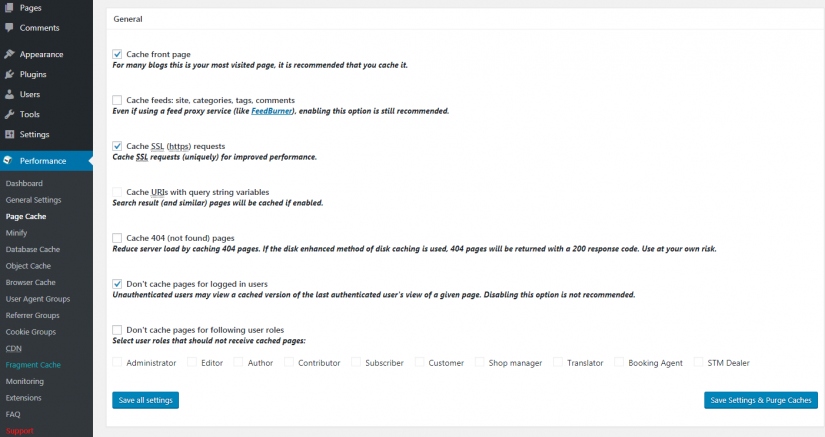
Derulați puțin în jos și activați opțiunea Activare automată a memoriei cache a paginii. Și, de asemenea, trebuie să alegeți Preîncărcare cache-ul postării la publicarea evenimentelor. Aici puteți lăsa numerele ca implicite. Asigurați-vă că ați adăugat și adresa URL a Sitemap-ului:
Interval de actualizare, specificați aici intervalul de timp prin care va fi generată o nouă pagină cache. Vă rugăm să rețineți că, cu cât intervalul este mai mic, cu atât este mai mare sarcina pe șantier. Cea mai bună opțiune este 84600 aproximativ în fiecare zi.
Pagini pe interval, aici puteți specifica câte pagini vor fi stocate în cache în timpul unei sesiuni. Nu specificați multe pagini, deoarece cu cât mai multe pagini, cu atât este mai mare încărcarea site-ului, este mai bine să părăsiți implicit.
Adresa URL a sitemapului – Introduceți aici adresa URL a cardului dvs. XML, dacă îl utilizați.
Preîncărcați memoria cache a postării la publicarea evenimentelor - bifați aici pentru a stoca în cache noua intrare publicată.
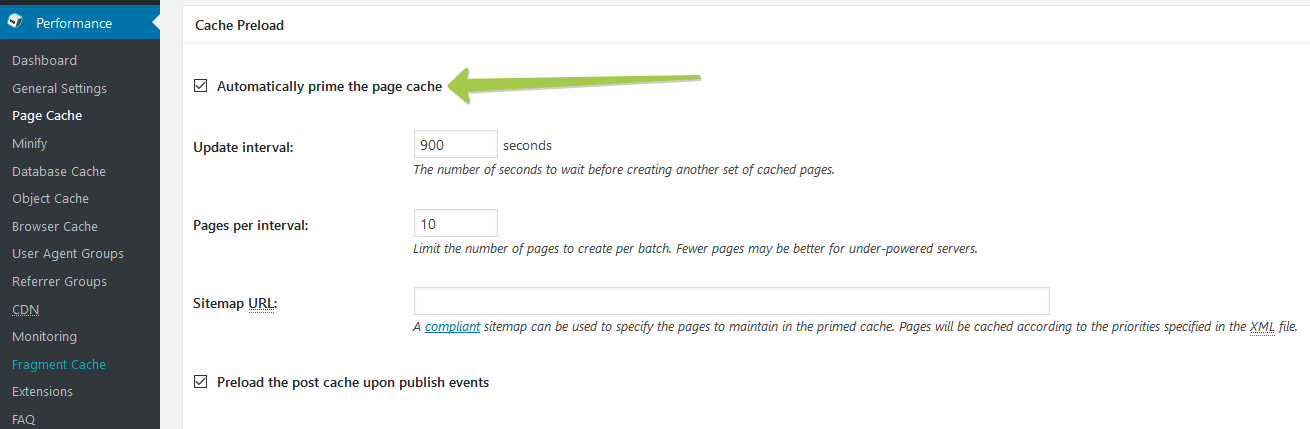
Specificați paginile și fluxurile de curățat atunci când postările sunt create, editate sau postate comentarii. Valorile implicite sunt recomandate deoarece opțiunile suplimentare pot reduce performanța serverului. Puteți marca aici paginile și canalele care vor fi actualizate la crearea postărilor noi. De exemplu, dacă bifați „Postați pagini de comentarii”, atunci când adăugați un nou comentariu la pagină, pagina va fi actualizată. Nu este recomandat să marcați toate valorile deoarece acest lucru poate crea o încărcare serioasă pe site-ul dvs., marcați doar elementele principale.
Specificați tipurile de feeduri de curățat, aici puteți nota tipurile de feeduri pentru actualizări care sunt disponibile pe site-ul dvs.
Limită de curățare, limita de pagini care trebuie actualizată odată, lăsați-o implicit.
Pagini suplimentare, puteți specifica pagini suplimentare pentru actualizări care nu sunt enumerate mai sus.
Purge sitemaps, aici specificată expresia regulată pentru harta XML, dacă o utilizați, lăsați-o ca implicită.
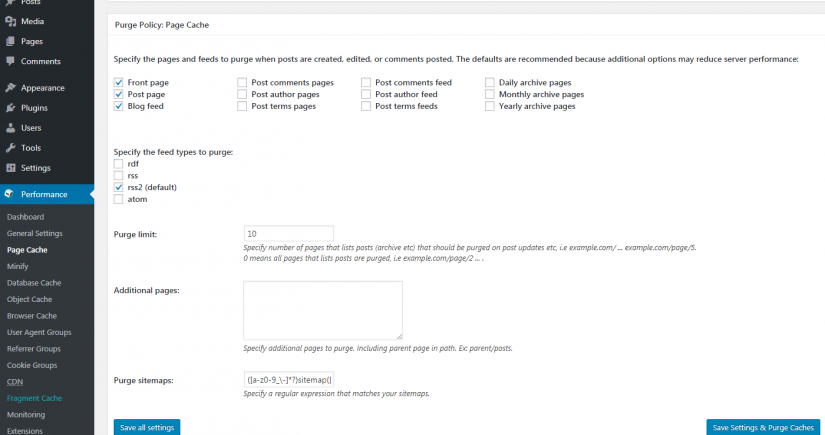
Inițializare târzie, oferă suport pentru funcționalitatea WordPress în stocarea în cache fragmentată. Activarea funcției poate crește timpul de răspuns al serverului, adică este mai bine să nu o activați.
Memorarea în cache tardivă, suprascrie cheia stocării în cache a paginii prin filtre personalizate, amânând extragerea intrărilor în timpul inițial. acțiune.
Modul de compatibilitate, bifați caseta pentru a activa modul de compatibilitate. Activarea funcției reduce performanța site-ului cu aproximativ 20% în schimbul compatibilității site-ului cu pluginul. Dacă nu întâmpinați probleme de compatibilitate, nu activați această funcție.
Charset, bifând, dezactivați codarea UTF-8. Verificați numai dacă există probleme cu codificarea, în loc de text, sunt afișate mâzgăli.
Respingeți solicitările HEAD, puteți dezactiva stocarea în cache a cererilor HTTP HEAD, pe majoritatea site-urilor această funcție nu este activă, omiteți-o.
Interval de colectare a gunoiului, specificați perioada de timp pentru ștergerea cache-ului expirat, valoarea recomandată în fiecare zi este 84600.
Durata de viață a cookie-urilor de comentariu, aici este specificată durata de viață a cookie-urilor, valoarea recomandată o dată pe zi este 84600.
Șiruri de interogare acceptate, puteți specifica aici adrese URL, pe care ar trebui să le memorați întotdeauna în cache.
Agenți utilizatori respinși, puteți specifica aici agenți personalizați pentru care nu aveți nevoie să puneți în cache pagini, de exemplu – Google.
Cookie-uri respinse, specificați aici cookie-urile de pagină care nu vor fi stocate în cache.
Nu stocați niciodată în cache următoarele pagini, puteți specifica adresa directoarelor sau secțiunilor site-ului care nu vor fi stocate în cache.
Nu stocați niciodată în cache paginile asociate cu aceste categorii – vor ignora întotdeauna toate paginile înregistrate în categoriile specificate.
Nu stocați niciodată în cache paginile care folosesc aceste etichete – ignorați întotdeauna toate paginile înregistrate sub etichetele specificate.
Nu stocați niciodată în cache paginile acestor autori – ignorați întotdeauna toate paginile înregistrate sub numele de utilizator specificate pentru autori.
Nu stocați niciodată în cache paginile care folosesc aceste câmpuri personalizate – ignorați întotdeauna toate paginile înregistrate în câmpurile personalizate specificate. Separați perechi nume-valoare cu un semn egal (adică, nume=valoare).
Lista de excepții din cache, specificați aici adresele paginilor care vor fi stocate în cache chiar dacă acestea se află într-o secțiune care este închisă din cache.
Pagini slash non-trailing, memorează în cache datele paginii chiar dacă nu au terminații slash, o slash la sfârșitul adresei /.
Specificați anteturi de pagină, puteți specifica anteturi de pagină suplimentare pentru stocarea în cache.
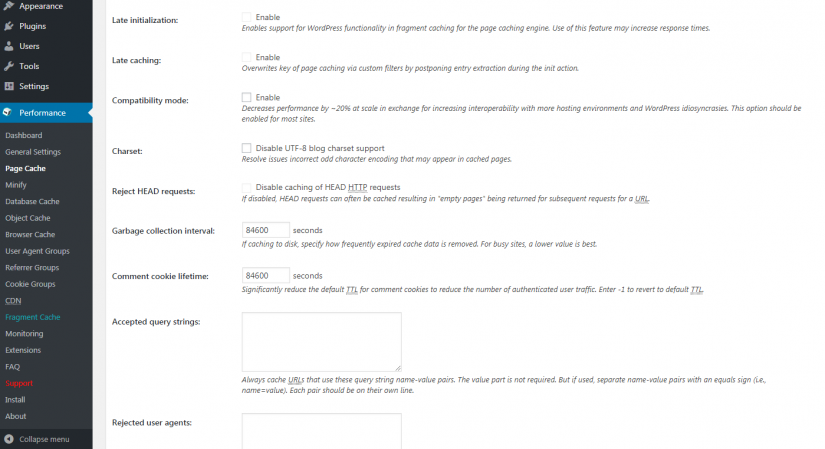
Dacă nu sunteți sigur de acțiunile dvs., lăsați totul așa cum este, dar asigurați-vă că ați salvat toate modificările.
1.3 Minimizează
Trecerea la următorul articol: Minimizare. Minificarea este o comprimare și optimizare de bază a fișierelor HTML, CSS și JavaScript fără a-și pierde funcționalitatea. Efectul este obținut prin eliminarea informațiilor inutile, cum ar fi întreruperile de rând și spațiile lungi. De aceea, codul minimizat este atât de greu de citit de către om.
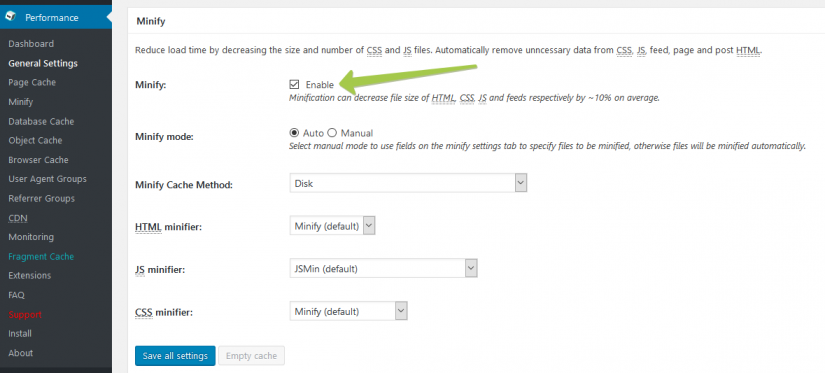
Fără a intra în detalii, minificarea este ceva pe care Google PageSpeed îl recomandă întotdeauna, așa că nu poate fi neglijat.
Când activați această opțiune, W3 Total Cache afișează un avertisment Stați! că site-ul ar putea avea probleme. Și pot părea într-adevăr, de aceea va trebui să ajustați minificarea pentru site-ul dvs. web.
Să începem cu a pune modul Minify în modul Auto. Există o mică șansă să întâlniți o defecțiune a site-ului web, mai ales dacă utilizați JavaScript personalizat. Dacă site-ul nu mai funcționează normal, atunci jucați-vă cu setările. În astfel de cazuri, recomandarea obișnuită este să treceți la un plugin Autoptimize pentru minificare sau pur și simplu să dezactivați această opțiune în W3 Total Cache. De asemenea, puteți utiliza serviciile CloudFlare CDN cu minimificare încorporată. Dar, absolut, nu folosiți două plugin-uri în același timp - este inutil. Fie o soluție pentru minificare, fie cealaltă.
Asigurați-vă că încercați mai întâi minificarea W3 Total Cache, deși această metodă nu garantează că site-ul dvs. va funcționa la fel de constant și stabil ca înainte.
Este mai bine să selectați un mod Auto Minify pentru a minimiza fișierele care le va comprima automat. Modul manual va avea nevoie de specificații pentru fișierele de comprimat.
Lăsați restul setărilor în mod implicit și salvați.
Efectul pozitiv al minificării merită eforturile dvs. de a-l configura:
Secțiunea Minificare poate să nu fie atât de plăcută și ușor de configurat. La urma urmei, deși nu încerci ceva, nu știi cum va afecta site-ul tău. Așa că vă sfătuim să începeți cu setările implicite. Dar dacă ceva nu merge bine, lucrați puțin cu setările.
Puteți încerca să vă jucați cu setările minificării W3 Total Cache pentru a rezolva o problemă. Dar va trebui să intrați într-adevăr în profunzime în problemă, deoarece nu este atât de ușor decât dacă sunteți singur un dezvoltator.
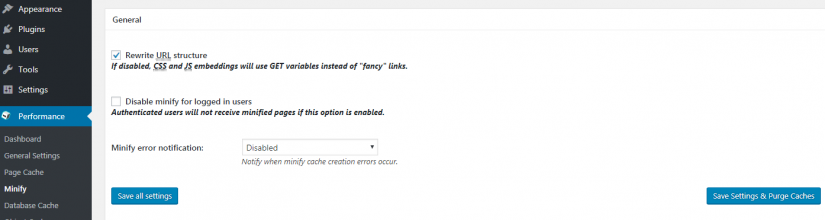
Rescrie structura URL-ului, suprascrie structura URL-ului, lasă-o ca implicită.
Dezactivați minimizarea pentru utilizatorii conectați, dezactivați minimizarea pentru utilizatorii înregistrați. Dacă aveți un număr mare de utilizatori înregistrați, nu dezactivați minificarea.
Minimizează notificarea erorilor, specificați aici – Notificare prin e-mail, pentru a primi notificări prin e-mail dacă există erori la minimizarea fișierelor.
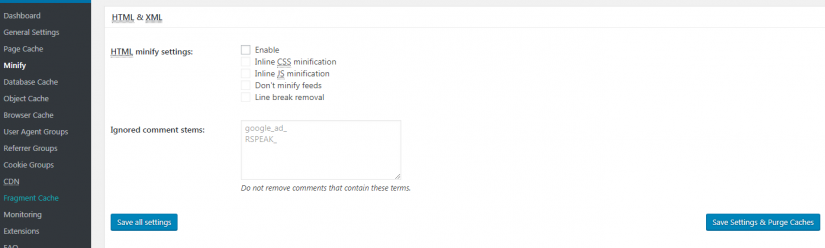
Setări de minimizare HTML , Activare - bifați caseta pentru a activa minimizarea, Minificarea CSS inline - bifați caseta pentru a reduce fișierele CSS, Minificarea Inline JS - bifați pentru a reduce fișierele JS, Nu reduceți fluxurile - dacă bifați caseta , fluxul RSS nu se va reduce, Eliminare întrerupere de linie – bifați caseta pentru a șterge spațiile goale din fișiere.
Stăpâni de comentarii ignorate, comentariile care conțin acești termeni nu vor fi șterse. google_ad_ google ad.
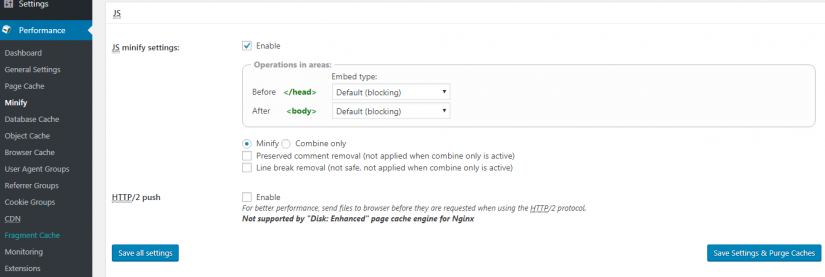
JS reduce setările, activează minimizarea fișierelor JavaScript, valoarea implicită recomandată.
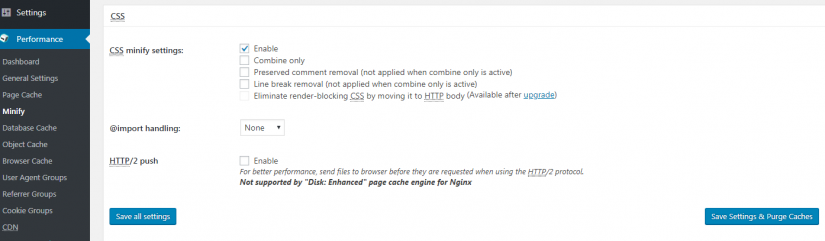
Minimizarea setărilor CSS, activarea minimizării fișierelor CSS, valoarea implicită recomandată.
Dezactivați minimizarea automată a lungimii numelui fișierului, dezactivați minimizarea automată a lungimii numelui fișierului de testare, lăsați-l în mod implicit.
Actualizați fișierele externe la fiecare, interval între descărcarea și actualizarea fișierelor externe. Lăsați implicit 86400 – o dată pe zi.
Interval de colectare a gunoiului, eliminând datele din cache expirate. Lăsați implicit 86400 – o dată pe zi.
Nu reduceți niciodată următoarele pagini, specificați aici paginile sau secțiunile site-ului pe care nu trebuie să le minimizați.
Nu reduceți niciodată următoarele fișiere JS, specificați aici fișierele JS pe care nu trebuie să le minimizați.
Nu reduceți niciodată următoarele fișiere CSS, specificați aici fișierele CSS pe care nu trebuie să le minimizați.
Agenți utilizatori respinși, specificați aici agenții personalizați care nu vor primi conținut minimizat, de exemplu – Google, Bing etc.
Includeți fișierele/bibliotecile externe, specificați aici fișierele/bibliotecile externe care trebuie combinate. Salvează setările.
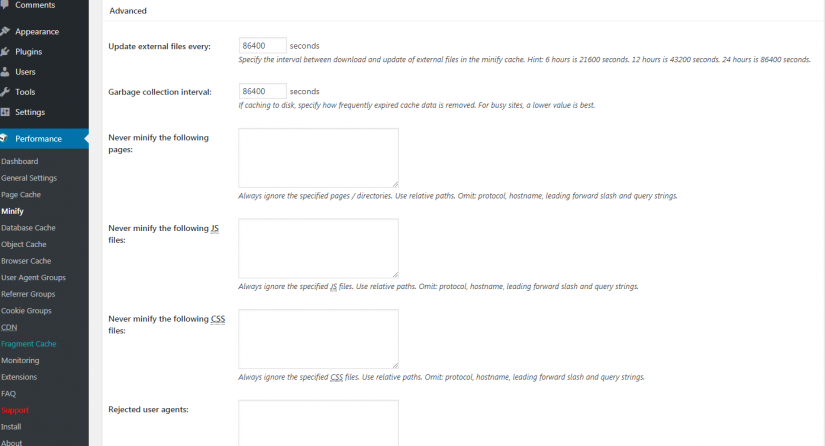
Este mult mai ușor să comutați la Autoptimize dacă setările W3 Total Cache Minification în mod implicit cauzează probleme. Dacă utilizați CloudFlare, puteți profita și de minimizarea CloudFlare încorporată.
Deci, dacă treceți la Autoptimize sau CloudFlare, asigurați-vă că ați dezactivat minimizarea în fila Setări generale.
1.4 Opcode Cache
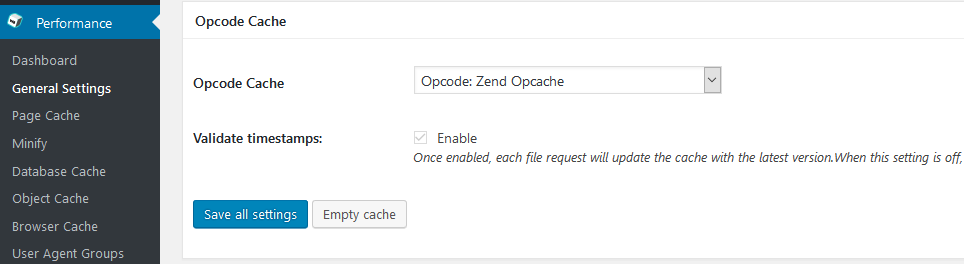
Cele mai recente versiuni ale W3 Total Cache includ opțiunea de stocare în cache. Opcode cache este disponibil numai cu versiunea pro a W3 Total Cache. Dacă aveți versiunea pro, atunci activați atât setările, cât și performanța de testare. Opcode cache este folosit pentru a stoca PHP. Părți din WordPress sunt scrise în PHP, care este executat în mod regulat. Opcode cache poate stoca aceste blocuri de cod pentru o creștere a performanței.
Dar dacă aveți o găzduire virtuală, probabil că nici măcar nu veți putea activa această opțiune. Pentru majoritatea utilizatorilor, această opțiune nu este disponibilă, în acest caz, nu-i acordați atenție.
1.5 Cache-ul bazei de date
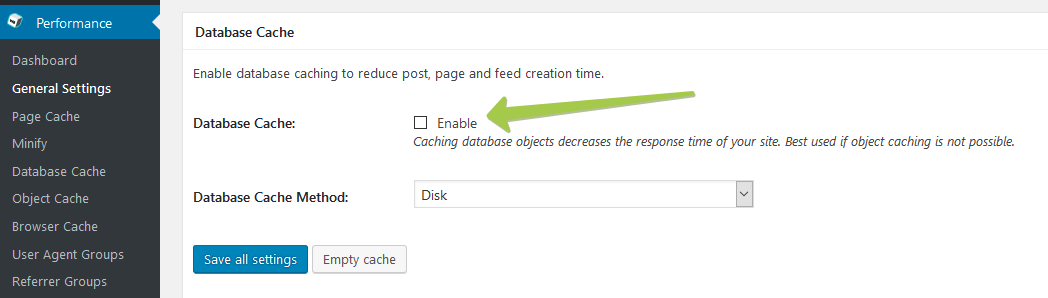
Potrivit dezvoltatorilor W3 Total Cache, W3TC – este un cuțit elvețian, pe care ar trebui să-l încercați. În general, cache-ul obiectelor și cache-ul bazei de date pe disc sunt lucruri care nu sunt recomandate.
Memorarea în cache a bazei de date poate îmbunătăți site-ul dvs. prin mutarea execuției proceselor din baza de date la procesor/memorie. Dar există o problemă – pentru majoritatea găzduirilor virtuale, baza de date funcționează mai bine cu sarcina decât procesorul sau memoria. Prin urmare, memorarea în cache a bazei de date poate încetini site-ul dvs. prin supraîncărcarea altor aspecte ale serverului dvs.

Metoda cache a bazei de date – metoda de stocare în cache pentru site-urile obișnuite este lăsată implicit. Memcached – dacă aveți mai multe servere.
Oricum, dacă aveți o găzduire virtuală, este mai bine să lăsați dezactivată memoria cache a bazei de date.
Dar vă vom îndruma și prin acesta, pe rând:
Nu stocați în cache interogările pentru utilizatorii autentificați, nu stocați în cache cererile pentru utilizatorii înregistrați, ar trebui să fie activat pentru a menține comportamentul WordPress în mod implicit.
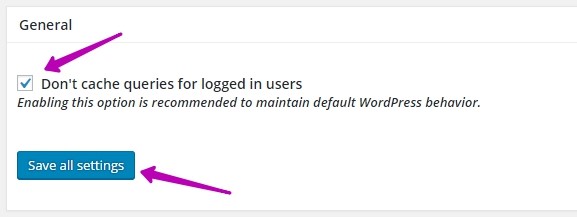
Durata maximă de viață a obiectelor cache, aici puteți specifica durata de viață maximă a cache-ului obiectelor. Cu cât valoarea este mai mică, cu atât sarcina serverului este mai mare. Se recomandă setarea pentru toate aceste valori a perioadei de timp o dată pe zi – 84 600.
Interval de colectare a gunoiului, Specificați aici intervalul de colectare a gunoiului, fișierelor învechite. Recomandat – 84 600 o dată pe zi.
Nu stocați niciodată în cache următoarele pagini, specificați aici paginile sau secțiunile care nu ar trebui să fie niciodată memorate în cache.
S-au ignorat căutările de interogare, nu stocați în cache cererile care conțin aceste date.
Respingeți cuvintele de interogare, nu stocați în cache cererile care conțin aceste cuvinte sau expresii regulate.
Respinge constantele – Dezactivează memorarea în cache odată ce constantele specificate sunt definite.
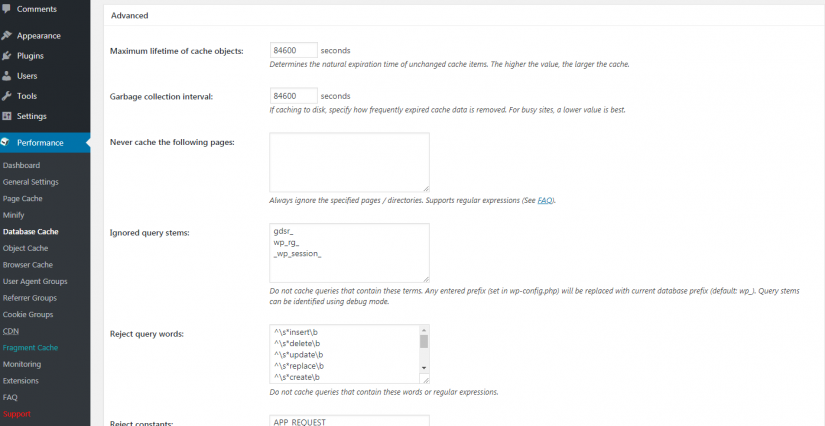
1.6 Cache de obiecte
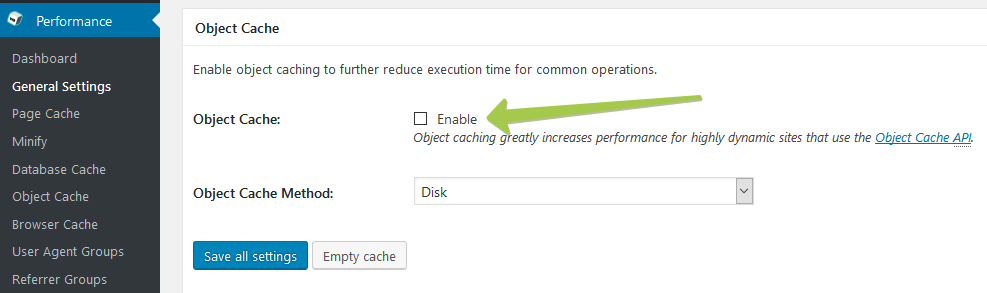
Memorarea în cache a obiectelor poate fie să vă sporească site-ul WordPress... fie poate încetini semnificativ activitatea zonei de administrare WordPress.
Dacă încercați să înțelegeți de ce administratorul WordPress este lent, atunci, în primul rând, ar trebui să dezactivați memoria cache a obiectelor. De aceea, se recomandă dezactivarea memoriei cache a obiectelor. Desigur, puteți testa toate acestea, dar dacă aveți o găzduire virtuală, atunci este puțin probabil ca acest tip de cache să fie util și, cel mai probabil, va încetini munca administratorului.
Dar există o excepție aici: dacă aveți un proiect extrem de dinamic (de exemplu, BuddyPress, bbPress etc.), puteți lua în considerare stocarea în cache a obiectelor.
Și lăsați metoda Object Cache în mod implicit!
Iată detaliile de la panoul de administrare:
Puteți seta durata de viață a obiectelor din cache și intervalul de colectare a gunoiului. Lăsați timpul așa cum este, implicit. Setările de mai jos se referă la mai multe site-uri, deci nu trebuie să fie atinse de majoritatea utilizatorilor.
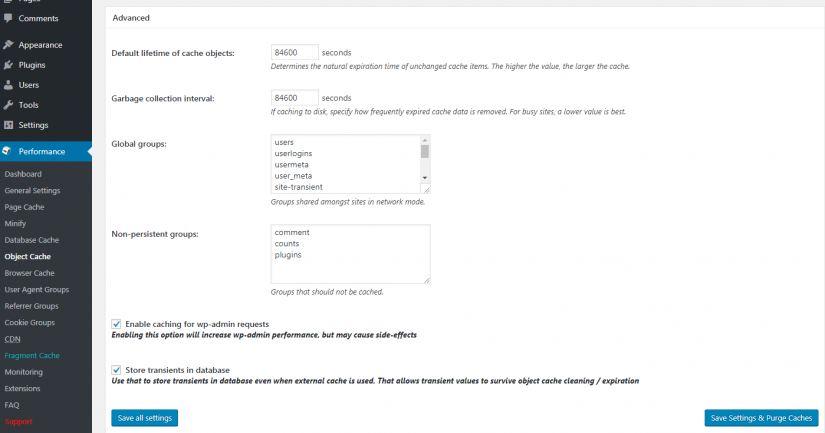
Durata de viață implicită a obiectelor cache, durata de viață implicită a cache-ului obiectului. Se recomandă să specificați 84 600 – o dată pe zi.
Interval de colectare a gunoiului, interval de colectare a gunoiului. Se recomandă să specificați 84 600 – o dată pe zi.
Grupuri globale, specificați grupurile globale pentru stocarea în cache în modul de rețea, lăsați valoarea implicită.
Grupuri nepersistente, specificați aici grupurile care nu ar trebui să fie stocate în cache.
Activați stocarea în cache pentru cererile wp-admin, activarea acestei opțiuni va crește performanța wp-admin, dar poate provoca efecte secundare
Stocați tranzitorii în baza de date, utilizați-l pentru a stoca tranzitorii în baza de date chiar și atunci când este utilizat cache-ul extern. Acest lucru permite valorilor tranzitorii să supraviețuiască curățării/expirării cache-ului obiectelor.
1.7 Browser Cache

Dacă v-ați rulat vreodată site-ul prin Google PageSpeed Insights, atunci probabil știți că stocarea în cache a browserului este mesajul preferat al acestui instrument. Și aici puteți aplica această întărire.
Memorarea în cache a browserului este o metodă simplă de îmbunătățire a performanței site-ului web prin memorarea în cache a datelor în browserul unui vizitator. Deoarece totul depinde de stocarea locală a datelor pe computerele oaspeților dvs., atunci nu vă fie teamă că vă va încetini site-ul.
Indiferent de găzduire pe care o utilizați, cu siguranță ar trebui să activați acest tip de stocare în cache!
Acum trebuie să configurați temeinic memoria cache a browserului.
Pentru memorarea în cache a browserului trebuie să activați primele 6 de mai jos:
- Setați antetul Ultima modificare
- Antetul set expiră
- Setați antetul de control al memoriei cache
- Setați eticheta de entitate (eTag)
- Setați antetul W3 Total Cache
- Activați compresia HTTP (gzip).

Derulați în jos și bifați Nu procesați erorile 404 pentru obiecte statice cu WordPress. Tot restul este sfătuit să plece așa cum este.
Setați antetul Last-Modified, aici ar trebui să existe o bifare, astfel încât browserul să aibă acces la setul ultimului titlu modificat de pe site-ul dvs.
Setați antetul expires, puteți seta antetul expires pentru a stimula browserul pentru stocarea mai frecventă a fișierelor în cache, dar nu este necesar. Nu este recomandat să activați, deoarece va crește numărul de solicitări către site-ul dvs.
Setați antetul de control al cache, puteți activa funcția cache de control al antetului, care va fi adăugată la fișierul htaccess, nu este necesar.
Setați eticheta de entitate (eTag), adăugând etichete eTag la titluri, pentru a stimula browserele, nu este necesar.
Setați antetul W3 Total Cache, setați un antet cache comun, nu este necesar.
Activați compresia HTTP (gzip), activați compresia GZIP, verificați că poate ați activat deja compresia gzip, apoi dezactivați această opțiune.
Preveniți stocarea în cache a obiectelor după modificarea setărilor, împiedicați stocarea în cache a obiectelor după modificări, nu este necesară activarea.
Eliminați șirurile de interogare din resursele statice, resursele cu un „?” în URL-ul nu sunt stocate în cache de unele servere de cache proxy.
Lista de excepții pentru prevenirea stocării în cache, listă de excepții pentru a interzice stocarea în cache.
Nu setați cookie-uri pentru fișierele statice, nu instalați cookie-uri pentru fișierele statice, nu este necesar să le activați.
Nu procesați erori 404 pentru obiecte statice cu WordPress, nu procesați erori 404 pentru obiecte statice cu WordPress, nu este necesar să activați.
Lista de excepții pentru erori 404 , listă de excepții pentru erori 404.
Rescrie structura URL a obiectelor, generează un URI unic pentru fiecare fișier protejat de memorarea în cache de către browser.
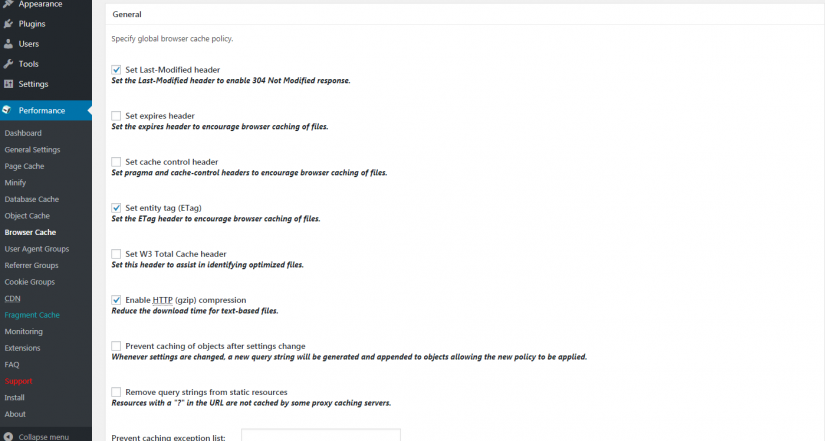
Setarea antetului Ultima modificare, setul ultimei modificări de antet pentru fișierele CSS și JS, ar trebui să fie activată.
Setați antetul expirărilor, bifați caseta pentru a specifica timpul de expirare pentru antetul expirărilor în fișierele CSS și JS, nu este necesar.
Setați antetul de control cache, activarea controlului cache pentru fișierele CSS și JS, nu este necesară.
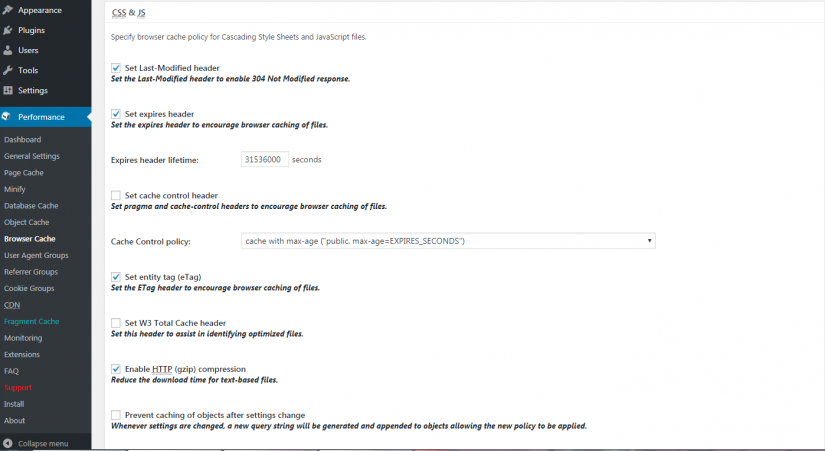
Politica de control al memoriei cache, lăsați implicit.
Setați eticheta de entitate (ETag), adăugarea de etichete ETag la anteturile fișierelor CSS și JS, nu este necesară.
Setați antetul W3 Total Cache, cache comun pentru anteturile fișierelor CSS și JS, nu este necesar.
Activați compresia HTTP (gzip), nu trebuie să o activați dacă site-ul dvs. folosește deja compresia gzip, linkul de mai sus.
Preveniți stocarea în cache a obiectelor după modificarea setărilor, interzicând stocarea în cache a obiectelor după modificări pentru fișierele CSS și JS, nu este necesar să se includă.
Eliminați șirurile de interogare din resursele statice, resursele cu un „?” în URL-ul nu sunt stocate în cache de unele servere de cache proxy.
Dezactivați cookie-urile pentru fișierele statice, nu creați cookie-uri pentru fișierele CSS și JS statice, nu este necesar.
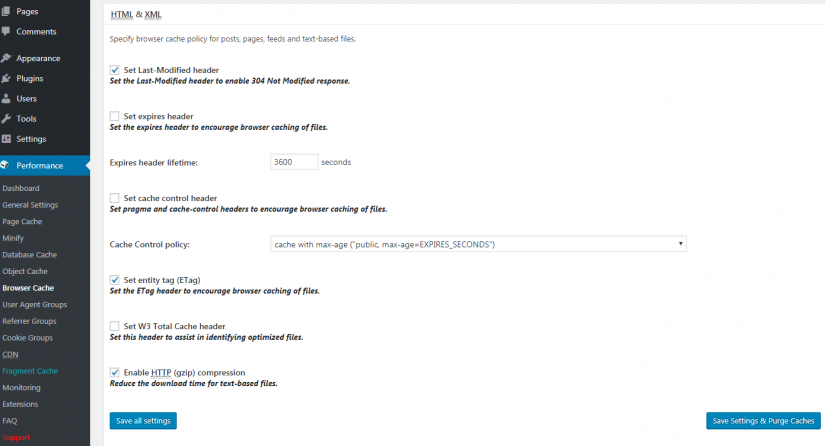
Setați antetul Last-Modified, setul ultimei modificări de antet pentru fișierele HTML și XML, ar trebui să fie activat.
Setați antetul expirărilor, bifați caseta pentru a indica durata de viață a antetului expirărilor. Timp recomandat 84.600 secunde.
Setați antetul pentru controlul cache, puteți seta antetul cache al controlului, controlul cache pentru fișierele HTML și XML, nu este necesar.
Politica de control al memoriei cache, politica de gestionare a memoriei cache, părăsiți implicit.
Setați eticheta de entitate (ETag), puteți adăuga o etichetă ETag la titlu, pentru a încuraja browserele.
Setați antetul W3 Total Cache, setați W3 Total Cache pentru antet, nu este necesar.
Activați compresia HTTP (gzip), activați compresia gzip numai dacă nu o utilizați în acest moment pe site-ul dvs.
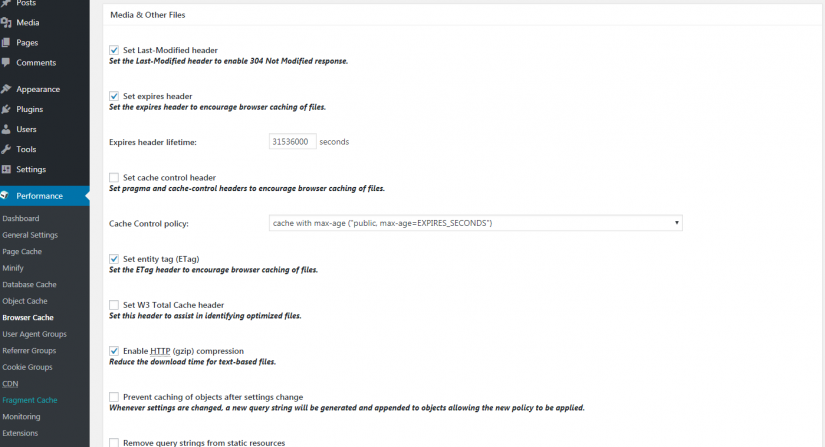
Media alte fișiere, aici puteți activa funcția – Set expires header, pentru a specifica durata de viață a cache-ului fișierului media, lăsați durata de viață implicită. Dacă compresia GZIP este deja activată pe site-ul dvs., dezactivați funcția – Activați compresia HTTP (gzip). Lăsați restul setărilor în mod implicit. Salvați modificările.
1,8 CDN
Dacă utilizați un CDN, vă puteți conecta la W3 Total Cache folosind această opțiune. Puteți încerca să găsiți serverul dvs. CDN în meniul derulant sau puteți selecta Generic Mirror dacă nu există nicio opțiune în listă.
Dacă utilizați CloudFlare, nu este necesar să vă integrați aici. În schimb, va trebui să adăugați extensia CloudFlare. Puteți face acest lucru din fila Extensii.
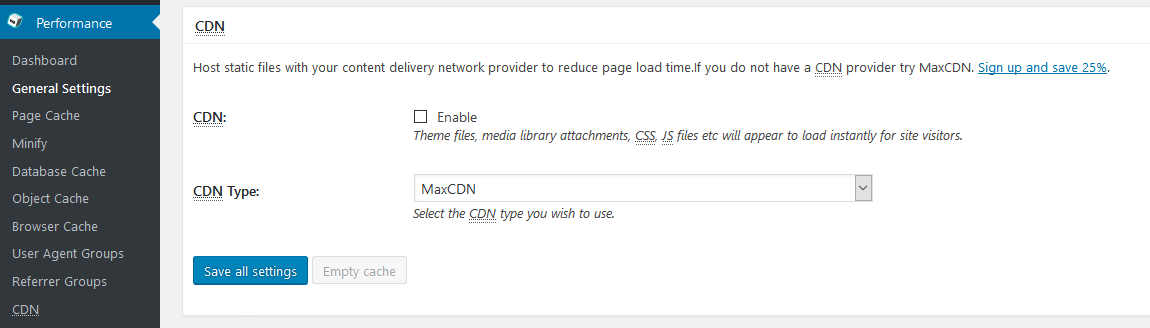
Dacă nu utilizați CDN-ul, nu bifați această casetă. Activați această opțiune numai dacă aveți deja un furnizor CDN.
Tip CDN, aici trebuie să selectați numele serviciului unde ați activat funcția CDN.
Din păcate, nu vă putem oferi instrucțiuni precise cu privire la acesta, deoarece setările depind de ce CDN utilizați și dacă îl utilizați deloc. Dar, din fericire pentru tine, deoarece W3 Total Cache este o soluție foarte populară, majoritatea furnizorilor de CDN oferă instrucțiuni detaliate pentru procesul de configurare.
Având în vedere acest lucru, dacă utilizați CloudFlare ca CDN WordPress, trebuie să adăugați extensia CloudFlare la fila Extensii.
1.9 Proxy invers
Majoritatea site-urilor WordPress ar trebui să ignore această opțiune. Un proxy invers este un lucru de așa natură încât, dacă ești atât de avansat și inteligent încât îl poți folosi, atunci probabil că nu trebuie să citești acest ghid!
Dar în cazul în care:
Activați stocarea în cache proxy inversă prin lac – puteți activa stocarea în cache lac dacă o utilizați pe site-ul dvs. Varnish este conceput pentru site-uri foarte mari cu trafic foarte mare, cum ar fi Facebook
Servere de lac – aici va trebui să specificați adresa IP a serverului dumneavoastră pentru lac.
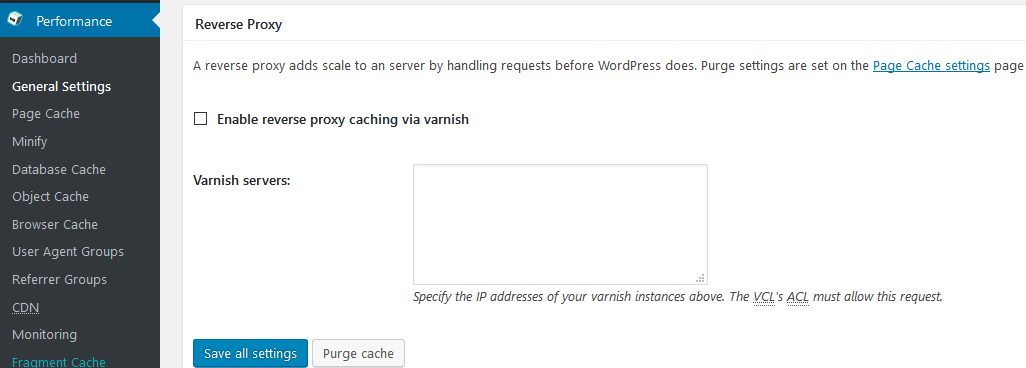
1.10 Monitorizare, fragmentare cache, diverse și licențiere
New Relic, puteți conecta funcția de monitorizare a serverului, monitorizarea utilizatorului, monitorizarea mobilă. Funcția vă va permite să monitorizați procesele serverului și comportamentul utilizatorului etc. Nu este necesar să activați această funcție. Monitorizarea este o caracteristică plătită.

Licență, Licență, dacă ați achiziționat versiunea Pro a pluginului, atunci trebuie să introduceți cheia de licență aici și să salvați setările. Pentru o versiune gratuită, sări peste acest câmp.

Activați widgetul de tablou de bord Google Page Speed, puteți activa suportul Google Page Speed astfel încât să aveți un widget cu rezultatele serviciului afișate pe pagina principală a panoului de administrare. Pentru a activa funcția, trebuie să introduceți cheia API – faceți clic pe fila – cheia API aici.
Verificați regulile de rescriere, bifați-o pe aceasta, vă rog
Activați blocarea fișierelor, activarea blocării fișierelor nu este recomandată pentru sistemul NFS. Lăsați-l neschimbat.
Optimizați pagina îmbunătățită pe disc și reduceți memoria cache a discului pentru NFS, puteți activa această opțiune dacă găzduirea dvs. utilizează un sistem de fișiere de rețea NFS. Pentru a îmbunătăți performanța.
Activați modul Edge, NU faceți clic pe această filă, verificarea funcției de plugin experimental, poate provoca o eroare. Salvează setările.
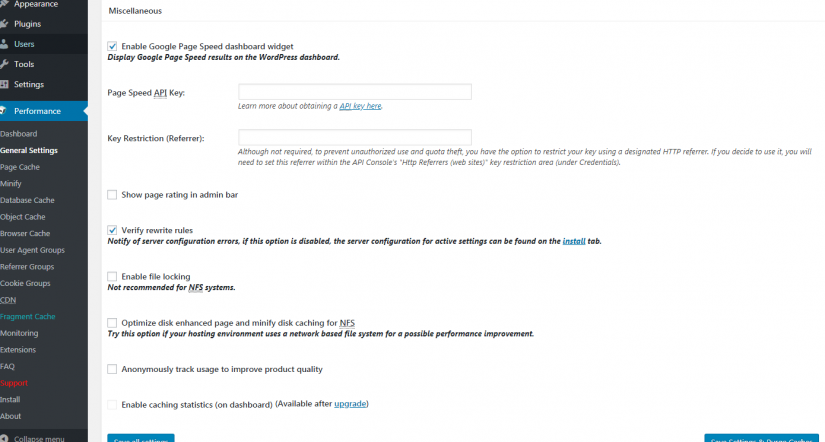
1.11 Monitorizare depanare, cache de fragmente, diverse și licențiere
Dacă aveți probleme cu W3 Total Cache, atunci puteți activa opțiunile de depanare, dar numai temporar. Pentru utilizare normală, dezactivați toate aceste casete. Deoarece dacă nu sunt folosite pentru a rezolva probleme, produc un cod redundant.
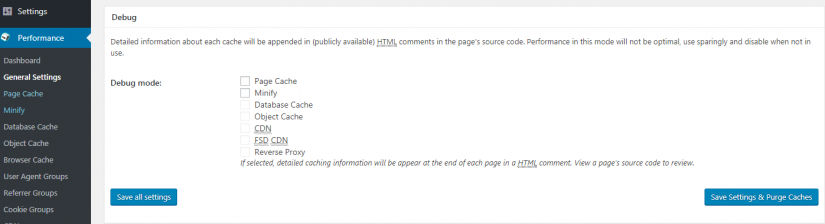
Import/Export, puteți exporta sau importa setările pluginului pe alt site sau de pe alt site. Pentru a exporta de pe alt site, faceți clic pe butonul – Alegeți un fișier. Pentru a importa pe alt site, faceți clic pe butonul – Descărcare.
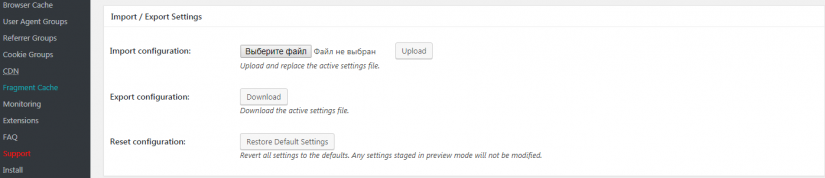
ÎNTOTDEAUNA nu uitați să salvați modificările.
2. W3 Total Cache Extensions
Extensia CloudFlare a fost deja menționată, dar W3 Total Cache include și extensii pentru o mulțime de alte instrumente.
De exemplu, există extensii pentru:
- Pagini Google AMP
- CloudFlare
- FeedBurner
- Genesis Framework (Asigurați-vă că instalați dacă utilizați Genesis)
- Yoast SEO
- WPML (Asigurați-vă că instalați dacă utilizați WPML pentru traducere).
Fiecare extensie necesită o anumită configurație. De exemplu, dacă activați CloudFlare, va trebui să introduceți cheia de activare API. Apoi puteți lucra cu funcțiile CloudFlare direct din W3 Total Cache.
3. Alte setări
Grupuri de agenți de utilizator, aici puteți crea un grup de agenți de utilizator pentru a crea cache în mod specific pentru fiecare dispozitiv sau grup de dispozitive selectat. Puteți specifica un subiect sau un domeniu către care va fi efectuată redirecționarea atunci când este detectat un dispozitiv specificat.
Grupuri de referință, la fel ca mai sus, numai pentru motoarele de căutare, browsere.
Monitorizare, configurați funcția de monitorizare. Această funcție nu este crucială.
Întrebări frecvente, întrebări și răspunsuri despre lucrul cu acest plugin.
Asistență, aici puteți scrie o scrisoare către suportul pentru plugin. De asemenea, puteți selecta subiectul întrebării.
Instalare, date despre performanța pluginului. Iată ce modificări au fost aduse site-ului dvs. după instalarea acestui plugin.
Despre, funcții suplimentare de plugin pe care le-ați putea folosi.
4. Prea complicat? Alegeți un alt plugin de cache
W3 Total Cache – pluginul este cu siguranță puternic și va fi o soluție excelentă pentru utilizatorii experimentați, dar recomandarea este pentru începătorii să folosească un plugin de cache mai ușor de utilizat! De exemplu, Cache Enabler, WP Super Cache sau un minunat WP-Rocket. Veți petrece o oră pentru a configura W3 Total Cache, în timp ce în cazul Cache Enabler, doar un minut!
Fără îndoială, Cache Enabler, așa cum este în sine, nu are opțiuni de configurare pentru cache-ul bazei de date, cache-ul obiectelor și așa mai departe. Dar utilizatorii obișnuiți de WordPress nu au nevoie de această funcționalitate. Vă mulțumesc și mult succes cu optimizarea dvs.!
Sperăm că v-a ajutat să configurați pluginul W3 Total Cache pe site-ul dvs. WordPress. Împărtășiți-vă experiența cu acest plugin în comentariile de mai jos.
